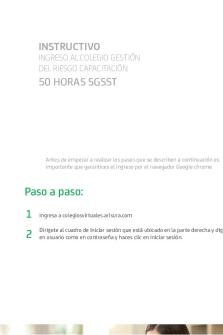Instructivo registro Office 365 PDF

| Title | Instructivo registro Office 365 |
|---|---|
| Author | LUISA CAROLINA VELANDIA HERNANDEZ |
| Course | Sistemas de Informacion |
| Institution | Universidad de la Sabana |
| Pages | 3 |
| File Size | 324.9 KB |
| File Type | |
| Total Downloads | 85 |
| Total Views | 129 |
Summary
Pasos de activación...
Description
INSTRUCTIVO REGISTRO - OFFICE 365 Macroproceso: Gestión de Recursos Proceso: Gestión de los Sistemas de Información y las Telecomunicaciones
Marzo/2020
INSTRUCTIVO REGISTRO - OFFICE 365
¿QUÉ ES OFFICE 365? Suite de aplicaciones donde “alumnos y educadores de las instituciones elegibles pueden hacer uso de herramientas como Word, Excel, PowerPoint, OneNote y ahora Microsoft Teams, además de herramientas adicionales para el aula.” [Microsoft ® - https://www.microsoft.com/es-es/education/products/office]. Particularmente, la licencias con las que cuenta la Universidad Distrital de Office 365 son educativas de tipo: A1 para alumnos y A1 para profesores, donde mediante estas se puede acceder sin restricciones a un conjunto determinado de aplicaciones, que brinda a la comunidad universitaria el espacio desarrollar actividades desde cualquier dispositivo para garantizar la continuidad de las actividades relacionadas a la vida universitaria. REGISTRARSE Para obtener alguna de estas licencias se debe realizar el registro con su correo electrónico institucional ([email protected] o [email protected]). En el siguiente enlace https://signup.microsoft.com/signup?sku=Education podrá registrarse a la suite de Office 365 – Ámbito Educativo. A continuación, se listan los pasos a seguir para completar correctamente el registro. 1. Ir a la página del enlace mencionado (clic aquí) 2. Ingresar el correo electrónico institucional con el que se va a registrar para acceder a Office 365, luego de clic en Suscribirse.
Página 1 de 3
3. Se debe seleccionar la opción que corresponda a su rol, es decir, si usted es estudiante acceder a la opción de Soy un alumno o si es docente elegir Soy un profesor tal como se muestra en la siguiente imagen, que para este ejemplo se escoge como docente.
4. En el formulario que aparece, se debe diligenciar los datos de nombres, apellidos, contraseña, confirmación de contraseña y adicionalmente, se debe ingresar un código de suscripción que fue enviado al correo que se ingresó en el paso anterior (el mensaje se debe encontrar en la bandeja de entrada principal, pero también se puede encontrar en la carpeta de SPAM), de no encontrar dicho código, se debe dar clic en la opción enmarcada en el recuadro amarillo como se muestra en la siguiente imagen. Finalmente, para culminar la inscripción dar clic en Iniciar.
Página 2 de 3
5. Al finalizar el registro se mostrará un mensaje de bienvenida como se visualiza en la siguiente imagen.
6. Se muestra un listado de aplicaciones recomendadas, para acceder a alguna de estas simplemente es necesario dar clic sobre el ícono correspondiente.
Si presenta algún tipo de inconveniente en el registro o en el uso de la herramienta puede solicitar el soporte al correo de contacto [email protected] o al correo [email protected].
Página 3 de 3...
Similar Free PDFs

Instructivo registro Office 365
- 3 Pages

Instructivo Office-365 - Alumnos
- 9 Pages

Material extra Office 365
- 14 Pages

UiTM office 365 Student
- 1 Pages

Office 365 report
- 7 Pages

Obtenir-office-365 2003 23-1
- 3 Pages
Popular Institutions
- Tinajero National High School - Annex
- Politeknik Caltex Riau
- Yokohama City University
- SGT University
- University of Al-Qadisiyah
- Divine Word College of Vigan
- Techniek College Rotterdam
- Universidade de Santiago
- Universiti Teknologi MARA Cawangan Johor Kampus Pasir Gudang
- Poltekkes Kemenkes Yogyakarta
- Baguio City National High School
- Colegio san marcos
- preparatoria uno
- Centro de Bachillerato Tecnológico Industrial y de Servicios No. 107
- Dalian Maritime University
- Quang Trung Secondary School
- Colegio Tecnológico en Informática
- Corporación Regional de Educación Superior
- Grupo CEDVA
- Dar Al Uloom University
- Centro de Estudios Preuniversitarios de la Universidad Nacional de Ingeniería
- 上智大学
- Aakash International School, Nuna Majara
- San Felipe Neri Catholic School
- Kang Chiao International School - New Taipei City
- Misamis Occidental National High School
- Institución Educativa Escuela Normal Juan Ladrilleros
- Kolehiyo ng Pantukan
- Batanes State College
- Instituto Continental
- Sekolah Menengah Kejuruan Kesehatan Kaltara (Tarakan)
- Colegio de La Inmaculada Concepcion - Cebu